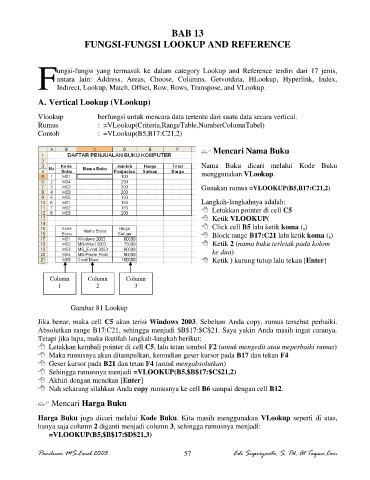Page 62 - Buku MS Excell
P. 62
BAB 13
FUNGSI-FUNGSI LOOKUP AND REFERENCE
F
ungsi-fungsi yang termasuk ke dalam category Lookup and Reference terdiri dari 17 jenis,
antara lain: Address, Areas, Choose, Columns, Getvotdata, HLookup, Hyperlink, Index,
Indirect, Lookup, Match, Offset, Row, Rows, Transpose, and VLookup.
A. Vertical Lookup (VLookup)
Vlookup berfungsi untuk mencara data tertentu dari suatu data secara vertical.
Rumus : =VLookup(Criteria,RangeTable,NumberColumnTabel)
Contoh : =VLookup(B5,B17:C21,2)
Mencari Nama Buku
Nama Buku dicari melalui Kode Buku
menggunakan VLookup.
Gunakan rumus =VLOOKUP(B5,B17:C21,2)
Langkah-langkahnya adalah:
Letakkan pointer di cell C5
Ketik VLOOKUP(
Click cell B5 lalu ketik koma (,)
Block range B17:C21 lalu ketik koma (,)
Ketik 2 (nama buku terletak pada kolom
ke dua)
Ketik ) kurung tutup lalu tekan [Enter]
Column Column Column
1 2 3
Gambar 81 Lookup
Jika benar, maka cell C5 akan terisi Windows 2003. Sebelum Anda copy, rumus tersebut perbaiki.
Absolutkan range B17:C21, sehingga menjadi $B$17:$C$21. Saya yakin Anda masih ingat caranya.
Tetapi jika lupa, maka ikutilah langkah-langkah berikut:
Letakkan kembali pointer di cell C5, lalu tetan tombol F2 (untuk mengedit atau meperbaiki rumus)
Maka rumusnya akan ditampulkan, kemudian geser kursor pada B17 dan tekan F4
Geser kursor pada B21 dan tetan F4 (untuk mengabsolutkan)
Sehingga rumusnya menjadi =VLOOKUP(B5,$B$17:$C$21,2)
Akhiri dengan menekan [Enter]
Nah sekarang silahkan Anda copy rumusnya ke cell B6 sampai dengan cell B12.
Mencari Harga Buku
Harga Buku juga dicari melalui Kode Buku. Kita masih menggunakan VLookup seperti di atas,
hanya saja column 2 diganti menjadi column 3, sehingga rumusnya menjadi:
=VLOOKUP(B5,$B$17:$D$21,3)
Panduan MS-Excel 2003 57 Edi Supriyanto, S. Pd. At Taqwa.Com